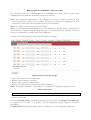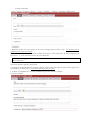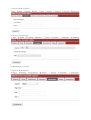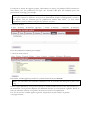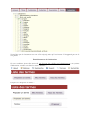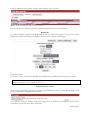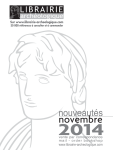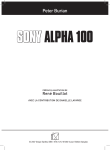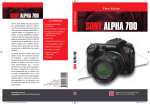Download Bibliographie de la SHMESP – Mode d`emploi
Transcript
Bibliographie de la SHMESP – Mode d’emploi Une nouvelle version de la bibliographie de la SHMESP est en ligne. Voici un petit mode d’emploi pour vous permettre de rentrer au mieux vos notices. Note : Les notices de dictionnaires ou de catalogues, ainsi que les titres à paraître ne sont toujours pas pris en compte. En revanche, les articles et ouvrages de vulgarisation le sont désormais, pourvu que ce ne soit pas des notices ou des encadrés. Note : vos logins et mots de passe n’ont pas changé. Note : si vous rencontrez un problème ou si vous souhaitez une aide quelconque, n’hésitez pas à me contacter en cliquant en bas des pages de saisie ou de recherche. Cette nouvelle version est encore en construction, je sollicite donc votre indulgence. Lorsque vous vous connectez, voici l’écran sur lequel vous arrivez : Menus situés en haut de la page • Ajout : pour ajouter une nouvelle notice. • Notices : pour consulter vos notices. • Export : pour exporter les dites notices. • Termes : pour proposer un nouveau mot-clé de l’indexation. Note : Les onglets “Autorités”, “Classement” et “Utilisateurs” n’apparaîtront pas pour vous. Saisie d’une notice Note : vous pouvez enregistrer votre notice depuis n’importe quel onglet. 1. ONGLET AUTEURS Pour une nouvelle notice, commencez par saisir le ou les auteurs (y compris vous-même !!!) en cliquant sur le bouton “+” à gauche – pas de changement ici par rapport à la version précédente. L’auteur ancien correspond à l’auteur édité ou traduit par vos soins (Augustin, Ambroise…). 2. ONGLET TITRES • Saisissez le titre de votre article ou de votre ouvrage dans la boîte “titre”. Ne mettez pas de guillemets s’il s’agit d’un article. • Les revues fonctionnent désormais comme les auteurs ou les collections. Il suffit d’appuyer sur le bouton “+” et de trouver la revue qui vous intéresse. Note : le catalogage des revues est en cours. Les titres de revues doivent donc être entrés au fur et à mesure. Dans la boîte “Numéro”, vous pouvez non seulement saisir le numéro de la revue, mais aussi le titre d’un numéro spécial si nécessaire. • S’il s’agit d’un article dans un ouvrage collectif, saisissez son titre dans la boîte ad hoc, puis le ou les éditeur(s) ou directeur(s), suivis de la mention (éd.) ou (dir.). • La boîte “Compléments” est utile notamment pour les actes de colloque. Voici un exemple : 3. ONGLET PUBLICATIONS 4. ONGLET COLLECTION Là encore, il suffit de cliquer sur le bouton “+” pour avoir la liste des collections et, éventuellement, en ajouter. 5. ONGLET DESCRIPTION Il concerne la nature du support (papier, électronique ou mixte). La première URL concerne les liens directs vers une publication en ligne, une seconde URL peut être indiquée pour une présentation d’ouvrage, par exemple. Note : pour les articles déjà rentrés et désormais en ligne en libre accès, une mise à jour est en cours pour ajouter les adresses url et pouvoir directement, depuis la bibliographie, accéder à ces articles. Cela ne concerne pas les publications entrées dans HAL – je vous invite cependant à saisir les adresses url pour les archives ouvertes. 6. ONGLET NOTES Pour une publication traduite par exemple… 7. ONGLET INDEXATION Désormais, la bibliographie possède un système d’indexation par mot-clé. Note : La conversion de l’ancienne indexation vers la nouvelle aura lieu petit à petit (c’est long…). Dans l’onglet indexation, vous pouvez ajouter un certain nombre de mots-clés déjà existants (6-7 au maximum). Vous pouvez déployer les différents dossiers et sous-dossiers à gauche. Sinon, la boîte de recherche à droite vous permet de retrouver un mot-clé rapidement. Une fois le mot-clé souhaité apparu à gauche, cliquez dans le petit cadre à sa gauche : voir page suivante. Notez bien que le classement est tout à fait subjectif, mais qu’il est interne. Il n’apparaît pas sur le site public. Enrichissement de l’indexation Si vous souhaitez ajouter des mots-clé, qui devront être validés par l’administrateur, au système d’indexation, rendez-vous dans le menu “Termes” : Cliquez sur “Proposer un terme” : Celui-ci apparaîtra ensuite dans l’onglet “Mes Termes” avec son état : Note : Vous n’aurez pas accès au menu Action. Une fois le mot-clé validé, il pourra être ajouté à l’indexation de votre publication. Recherche Le mode recherche est désormais disponible en interne comme en externe. Vous pouvez choisir différentes options d’affichage en cliquant sur le bouton “Options d’affichage” : Les options “Filtre de notices” et “Notices publiées/privées” n’apparaissent que dans la recherche interne. Le bouton “Aide” vous permet d’explorer les différentes possibilités concernant vos requêtes. Note : en ce qui concerne les champs disponibles pour la recherche, il ne faut pas utiliser de majuscules (auteur, titre, collection, revue…). Exportation des notices Vous pouvez désormais exporter vos notices sous différents formats – CSV, Excel, PDF. Vous pouvez également les imprimer directement : Vous pouvez choisir le format d’exportation (par liste ou champs) et n’exporter qu’une notice particulière, par le biais de la boîte recherche. Aude Mairey